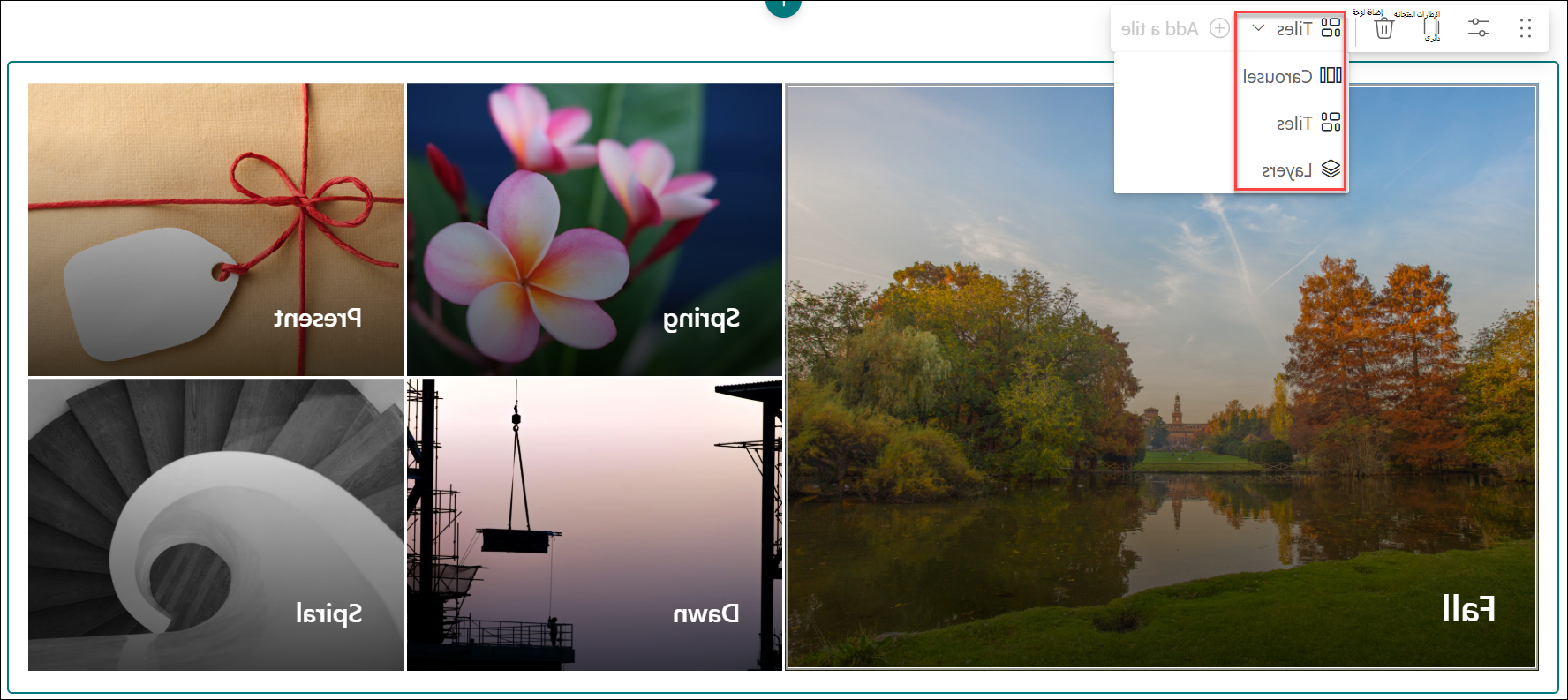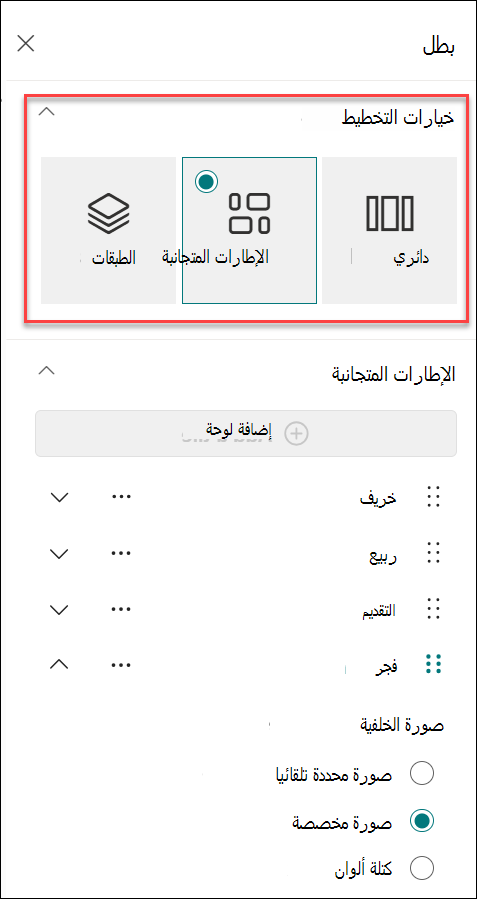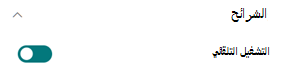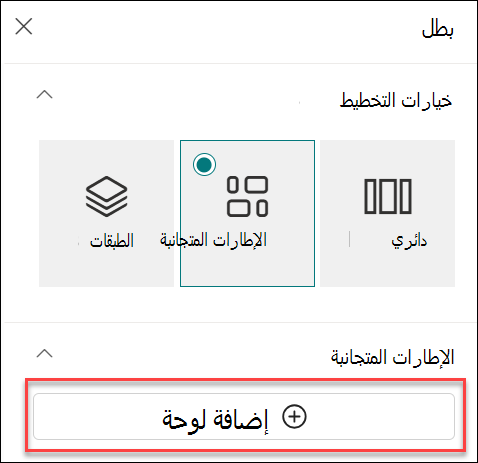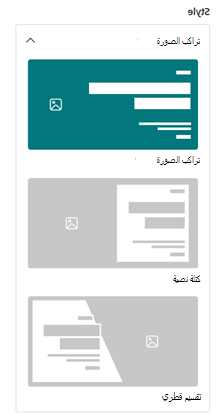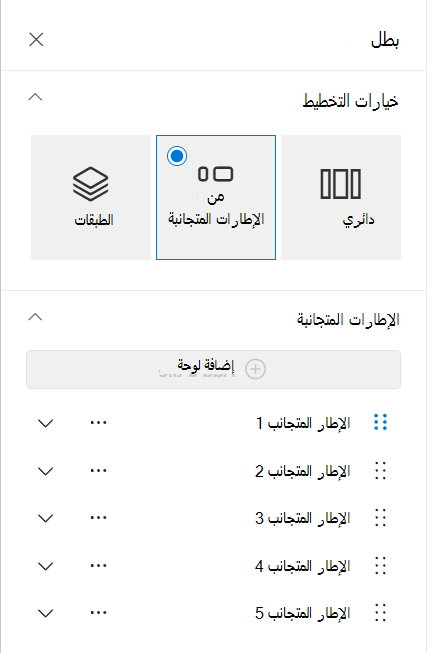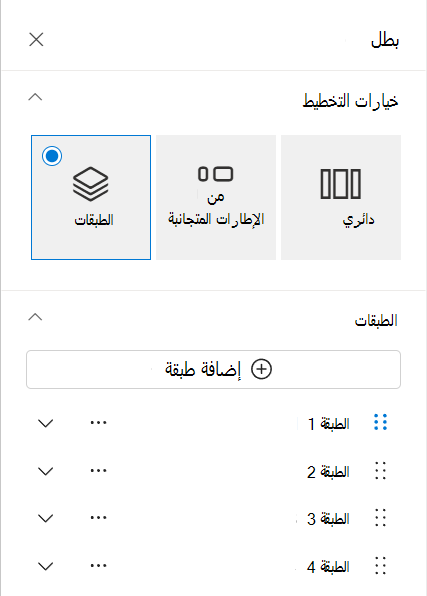استخدام جزء الويب Hero
ينطبق على
أضف التركيز والاهتمام المرئي إلى صفحتك وفيديوك باستخدام جزء الويب Hero. يمكنك عرض ما يصل إلى خمسة عناصر في جزء الويب Hero واستخدام الصور والنصوص والارتباطات المقنعة لجذب الانتباه إلى كل منها. يتم تضمين جزء الويب Hero بشكل افتراضي على مواقع الاتصالات، ولكن يمكنك أيضاً إضافة جزء الويب Hero إلى صفحات أخرى.
إذا تم إعداد مقاطع الفيديو في جزء ويب Hero، تشغيلها بطريقة مضمنة بينما يمكنك البقاء والاستعراض عبر نفس الصفحة بدلا من نقلها إلى نافذة جديدة. يتم تقديم بعض الوظائف تدريجيا للمؤسسات التي اشتركت في برنامج الإصدار المستهدف. هذا يعني أنه قد لا تظهر هذه الميزة حتى الآن أو قد تبدو مختلفة عما هو موصوف في مقالات التعليمات.
ملاحظة: يجب أن يكون لديك أذونات تحرير لإنشاء صفحات. إذا كنت مالكا ولكنك غير قادر على إضافة صفحة، فربما قام المسؤول بإيقاف تشغيل القدرة على القيام بذلك.
المحتويات
جزء الويب Hero على مواقع الاتصالات: الموضوع والعرض
عند إنشاء موقع اتصال، يمكنك البدء بموقع فارغ أو اختيار أحد قوالب الموقع الأخرى، كل منها يأتي مع مجموعة افتراضية من أجزاء ويب. تأتي بعض قوالب موقع الاتصال هذه مع جزء ويب Hero، مثل:
-
Standard الاتصال: مشاركة معلومات مثل الأخبار والأحداث والمحتوى الآخر.
-
عرض: استخدم الصور أو الصور لعرض منتج أو فريق أو حدث.
في هذه القوالب، يتم تضمين جزء الويب Hero على صفحتك بشكل افتراضي. يتم ملؤها مسبقا بالصور والنصوص والارتباطات الافتراضية التي تقوم بتغييرها لعرض الصور أو النصوص أو الصفحات أو الارتباطات أو المستندات الخاصة بك.
عند تحديد قالب الاتصال Standard، يكون البطل الافتراضي تخطيطا متجانبا بخمسة إطارات متجانبة (والتي يمكنك تغييرها من واحد إلى خمسة):
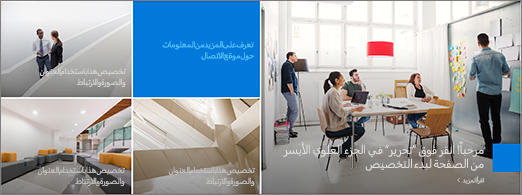
عند تحديد قالب العرض ، يكون البطل الافتراضي تخطيطا عموديا بثلاث طبقات (يمكنك تغييره من طبقة واحدة إلى خمس طبقات):
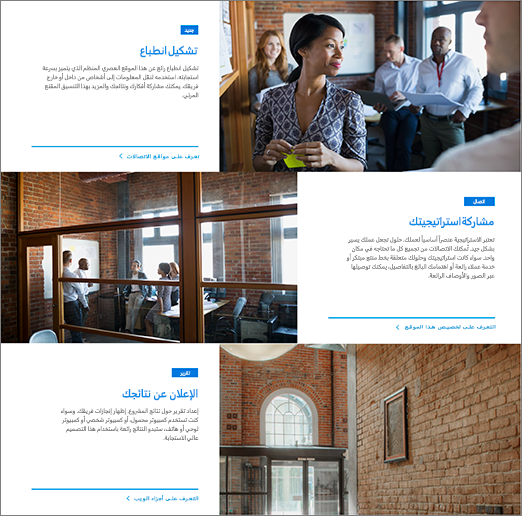
يمكنك تغيير تخطيط جزء ويب Hero من شبكة إلى طبقات عمودية أو دائرية، باستخدام الزر (1) تحرير الخصائص (
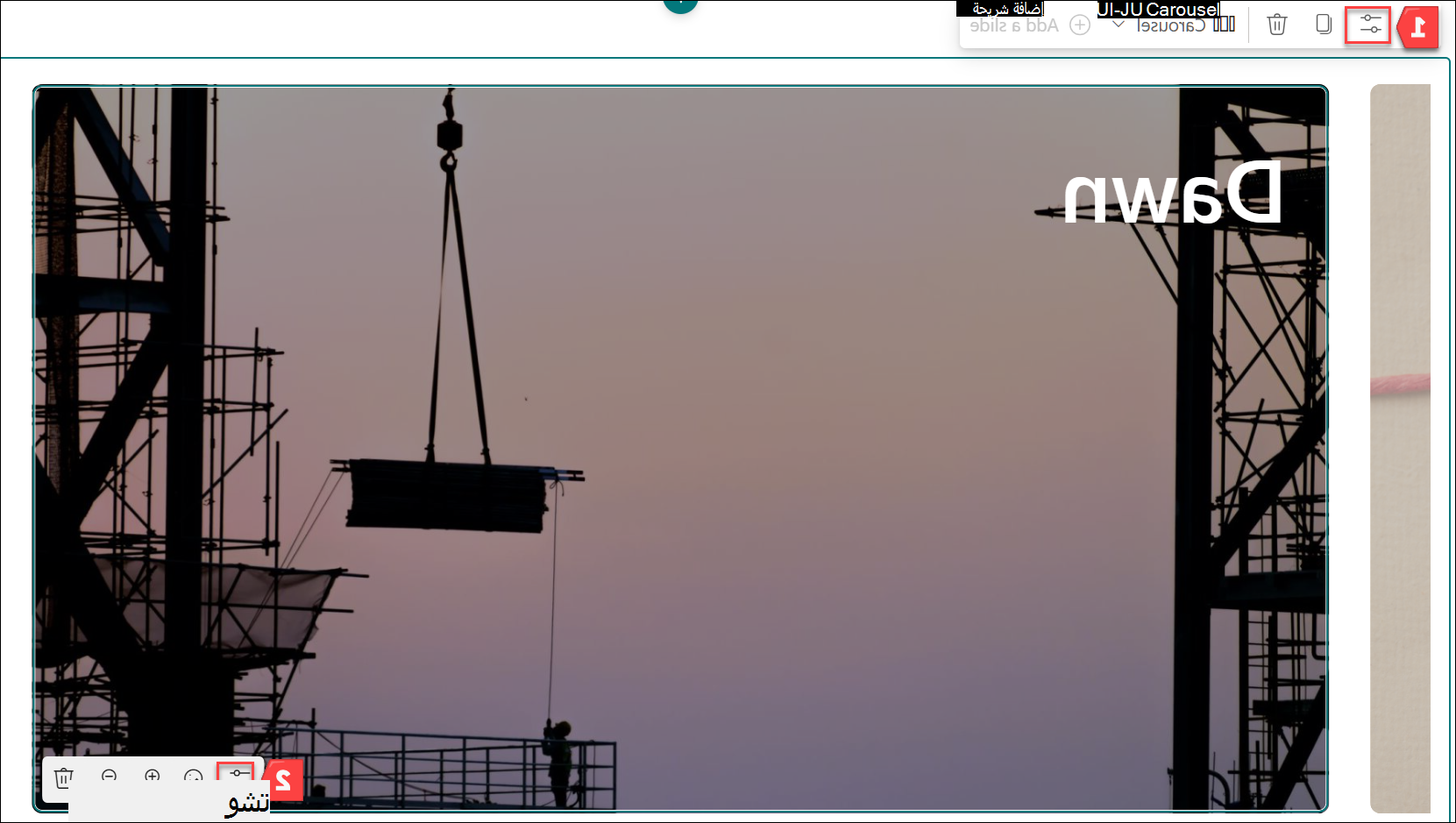
1. الزر "تحرير جزء ويب"
2. الزر "تحرير التفاصيل"
تغيير تخطيط جزء ويب Hero
إذا لم تكن بالفعل في وضع التحرير على الصفحة، فحدد تحرير في الجزء العلوي الأيسر من الصفحة.
-
يمكنك تحديد أحد التخطيطات الثلاثة المتوفرة لجزء ويب Hero: Carousel و Tiles و Layers. يمكنك تحديد التخطيط إما عن طريق تحديد Edit properties (
-
في جزء خاصية جزء ويب، اختر:
-
إضافة شريحة لتخطيط Carousel
تلميحات:
-
بالنسبة لتخطيط Carousel، لتمكين/تعطيل انتقال الشرائح التلقائية، يمكنك تشغيل/إيقاف تشغيل التشغيل التلقائي للتبديل.
-
-
-
إضافة لوحة لتخطيط الإطارات المتجانبة
-
إضافة طبقة لتخطيط الطبقات
-
-
ملاحظة: يمكنك تحديد ما يصل إلى 5 لوحات (مثل ذلك على موقع اتصال Standard)، أو ما يصل إلى 5 طبقات (مثل ذلك على موقع العرض)، أو ما يصل إلى 5 صور في دائري.
تغيير الصورة والنص والارتباطات لكل لوحة أو طبقة
إذا لم تكن بالفعل في وضع التحرير على الصفحة، فحدد تحرير في الجزء العلوي الأيسر من الصفحة.
-
حدد تحرير التفاصيل (
-
في جزء الخصائص، حدد تغيير، ثم اختر موقعا للحصول على الارتباط الخاص بك:
-
حديث: إذا قمت مؤخرا بفتح الصور أو الصفحات أو المستندات، فستجدها مدرجة هنا.
-
صور الأسهم يتم توفير صور الأسهم من قبل Microsoft. فهي عالية الجودة والحجم فقط الحق في استخدام الخاص بك. إذا كنت مسؤولا في SharePoint، نوصي بتمكين شبكة تسليم المحتوى (CDN) لتحسين أداء الحصول على الصور.
-
البحث على الويب: يمكنك العثور على صور من Bing تستخدم ترخيص Creative Common. أنت مسؤول عن مراجعة الترخيص لصورة قبل إدراجها على صفحتك. SharePoint في Microsoft 365 فقط.
-
مؤسستك: إذا حددت مؤسستك مجموعة من الأصول المعتمدة، فستتمكن من الاختيار من تلك المجموعة هنا. إذا كنت أحد مسؤول SharePoint وتريد معرفة كيفية إنشاء مكتبة أصول لمؤسستك، فراجع إنشاء مكتبة أصول مؤسسة.
-
OneDrive: يمكنك الحصول على ارتباط لمستند أو صورة قمت بتخزينها على OneDrive. SharePoint في Microsoft 365 فقط.
-
الموقع: يمكنك الحصول على ارتباط لمستند أو صورة أو صفحة من موقع تحدده.
-
التحميل: يمكنك تحميل مستند أو صورة من جهاز شخصي.
-
من ارتباط: أدخل ارتباطا للصفحة أو المستند أو الصورة من OneDrive أو SharePoint في Microsoft 365.
ملاحظة: لن تعرض الارتباطات الخارجية لموقعك معاينة صورة في U.S. Government GCC High and DoD، Office 365 تشغلها 21Vianet.
-
-
حدد صورتك أو صفحتك أو مستندك وحدد فتح.
-
في جزء الخصائص، ضمن صورة الخلفية، حدد صورة مخصصة أو لون فقط (يتوفر اللون فقط لتخطيط اللوحات، ويتوافق اللون مع لون نسق الموقع).
يحدد الخيار المحدد تلقائيا صورة من الصفحة أو المستند الذي تقوم بالارتباط به، إذا كانت متوفرة.
-
أدخل رأس الصورة.
-
يمكنك إظهار ارتباط استدعاء إلى إجراء عن طريق تبديل التبديل إلى نعم. ثم أضف نص الاستدعاء إلى الإجراء (على سبيل المثال، "معرفة المزيد"). يتوفر الارتباط Call to action لكل طبقة في تخطيط الطبقات، ولكن فقط لأكبر تجانب في تخطيط متجانب.
ملاحظة: يحتوي تخطيط Carousel على 3 أنماط جديدة. يمكنك تعيين أنماط مختلفة (تراكب الصورة، كتلة النص، تقسيم قطري) لكل شريحة لتغيير عرض المحتوى التقديمي.
-
تغيير النقطة المحورية للصورة
في SharePoint في Microsoft 365، يمكنك تغيير النقطة المحورية على صورة محددة داخل جزء ويب Hero للحصول على الجزء الأكثر أهمية من صورتك في الإطار.
-
إذا لم تكن بالفعل في وضع التحرير على الصفحة، فحدد تحرير في الجزء العلوي الأيسر من الصفحة.
-
حدد Set focal point
-
اسحب النقطة المحورية حيث تريدها في الصورة.
إعادة ترتيب الصور أو الإطارات المتجانبة أو الطبقات الدوارة
يمكنك إعادة ترتيب الصور أو الإطارات المتجانبة أو الطبقات الدوارة عن طريق نقلها إلى المكان الذي تريده.
-
إذا لم تكن بالفعل في وضع التحرير على الصفحة، فحدد تحرير في الجزء العلوي الأيسر من الصفحة.
-
في جزء الخصائص، حدد علامة الحذف الثلاث نقاط بجوار الصورة أو اللوحة أو الطبقة، ثم حدد نقل لأعلى أو تحريك لأسفل لإعادة الترتيب. بالنسبة لللوحات والطبقات، يمكنك أيضا تحديد الصورة فقط، ثم الضغط باستمرار على اللوحة أو الطبقة واسحبها حيثما تريد.
وضع جزء الويب Hero في أحد عمودين أو ثلاثة أعمدة
تم تصميم جزء الويب Hero ليأخذ العرض الكامل للصفحة. إذا كنت تفضل أن لا يأخذ جزء الويب Hero العرض الكامل، يمكنك القيام بذلك عن طريق تغيير تخطيط المقطع.
-
إذا لم تكن في وضع التحرير بالفعل، فحدد تحرير في أعلى يمين الصفحة.
-
مرر الماوس فوق جزء الويب Hero، وحدد الدائرة + على يسار جزء الويب
-
ضمن تخطيط المقطع، حدد عمودين أو ثلاثة أعمدة.
-
يوجد جزء الويب Hero الآن في العمود الأيسر من العمودين أو الثلاثة في القسم.
-
لنقل جزء ويب Hero، حدد الصورة، ثم اضغط باستمرار واسحبها إلى العمود الذي تريده.
إضافة جزء ويب Hero فارغ إلى صفحة
يمكنك إضافة جزء ويب Hero إلى صفحة في موقع فريق أو موقع اتصال . لتنفيذ هذا الإجراء:
-
إذا لم تكن بالفعل في وضع التحرير على الصفحة، فحدد تحرير في الجزء العلوي الأيسر من الصفحة. ابحث عن مربع الأدوات (
-
حدد عرض جميع أجزاء الويب، ثم حدد Hero أو اسحبه وأفلته من قائمة أجزاء الويب.
-
حدد تحرير الخصائص (
-
حدد تحديد ارتباط لكل تجانب تريد تغييره.
-
لكل تجانب، في مربع الأدوات، حدد تحديد، ثم اختر موقعا للحصول على الارتباط منه:
في مربع الأدوات، حدد تغيير، ثم اختر موقعا للحصول على الارتباط الخاص بك:
-
حديث: إذا قمت مؤخرا بفتح الصور أو الصفحات أو المستندات، فستجدها مدرجة هنا.
-
البحث على الويب: يمكنك العثور على صور من Bing تستخدم ترخيص Creative Common. أنت مسؤول عن مراجعة الترخيص لصورة قبل إدراجها على صفحتك. SharePoint في Microsoft 365 فقط.
-
مؤسستك: إذا حددت مؤسستك مجموعة من الأصول المعتمدة، فستتمكن من الاختيار من تلك المجموعة هنا. إذا كنت أحد مسؤول SharePoint وتريد معرفة كيفية إنشاء مكتبة أصول لمؤسستك، فراجع إنشاء مكتبة أصول مؤسسة.
-
OneDrive: يمكنك الحصول على ارتباط لمستند أو صورة قمت بتخزينها على OneDrive. SharePoint في Microsoft 365 فقط.
-
الموقع: يمكنك الحصول على ارتباط لمستند أو صورة أو صفحة من موقع تحدده.
-
التحميل: يمكنك تحميل مستند أو صورة من جهاز شخصي.
-
من ارتباط: أدخل ارتباطا للصفحة أو المستند أو الصورة من OneDrive SharePoint في Microsoft 365.
-
-
حدد الصورة أو الصفحة أو المستند وانقر فوق فتح.
-
في مربع الأدوات، ضمن صورة، حدد صورة مخصصة أو لون فقط. يحدد الخيار المحدد تلقائيا صورة من الصفحة أو المستند الذي تقوم بالارتباط به، إذا كانت متوفرة. يتوفر اللون فقط لتخطيط الإطارات المتجانبة، ويتوافق اللون مع لون نسق الموقع.
-
أدخل نصا بديلا للصورة.
-
يمكنك إظهار ارتباط استدعاء إلى إجراء عن طريق تبديل التبديل إلى نعم. ثم أضف نص الاستدعاء إلى الإجراء (على سبيل المثال، "معرفة المزيد"). يتوفر الارتباط Call to action لكل طبقة في تخطيط الطبقات، ولكن فقط لأكبر تجانب في تخطيط متجانب
تحجيم الصور في جزء الويب Hero
لاختيار الصور المناسبة بحجم جزء الويب Hero، ضع في اعتبارك ما يلي:
-
تم تصميم جزء الويب ليناسب عرض الشاشة في تخطيط كامل النزيف.
-
في تخطيط الإطارات المتجانبة ، يتم تحجيم ارتفاع جزء الويب لاتباع نسبة العرض إلى الارتفاع البالغة 8:3، ويتم تغيير حجم الصور داخل جزء الويب إلى نسبة عرض إلى الارتفاع تبلغ 4:3.
-
في تخطيط الطبقات ، تتدرج الطبقة الفردية إلى نسبة عرض إلى الارتفاع تبلغ 8:3، والصور داخل كل مقياس طبقة إلى نسبة عرض إلى ارتفاع بالقرب من 9:16.
ملاحظة: يمكنك إضافة ارتباط إلى فيديو أو تحميل فيديو إلى جزء ويب Hero. يتم الآن دعم مقاطع الفيديو في جزء الويب Hero مع تكامل Stream.
متى سيتوفر تخطيط Carousel؟
التوفر العام (في جميع أنحاء العالم و GCC و GCC High و DoD): تبدأ عملية الإطلاق في منتصف يناير 2025 وستكتمل بنهاية الشهر.
ما الذي يحدث للتخطيطات الموجودة بعد إضافة التخطيط الدوار؟
كجزء من تحديثات جزء الويب Hero، تم إجراء التغييرات التالية:
-
التحديثات إدارة العناصر
تغيرت الطريقة التي تدير بها العناصر في جزء ويب Hero. بدلا من تعيين عدد العناصر (1-5)، يمكنك الآن إضافة العناصر أو حذفها مباشرة باستخدام واجهة الشريحة البديهية الجديدة. وهذا يبسط عملية تخصيص جزء الويب Hero لتلبية احتياجاتك المحددة.
-
تعديلات جزء الخصائص
بينما تم تحديث واجهة المستخدم في جزء الخاصية لتخطيطات الإطارات المتجانبةوالطبقات للحصول على تجربة أكثر حداثة، تظل وظائف هذه التخطيطات دون تغيير.
-
لا تأثير على التخطيطات الموجودة
إذا كنت تستخدم حاليا تخطيطات اللوحات أو الطبقات ، فتأكد من بقائها كما هي. لن يكون هناك تحويل تلقائي إلى تخطيط Carousel الجديد، ما يضمن استمرار ظهور الصفحات الموجودة وتشغيلها كما هو متوقع.